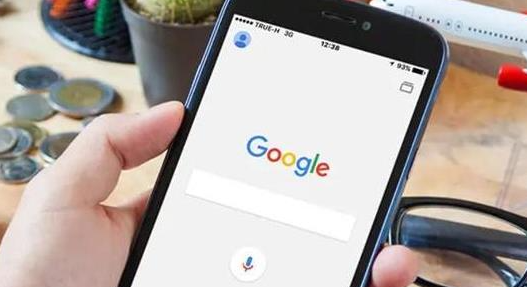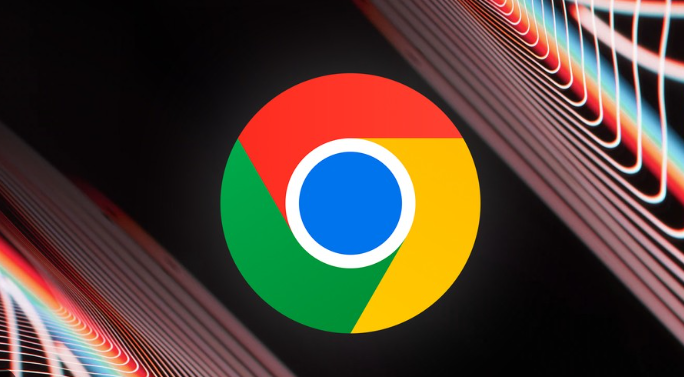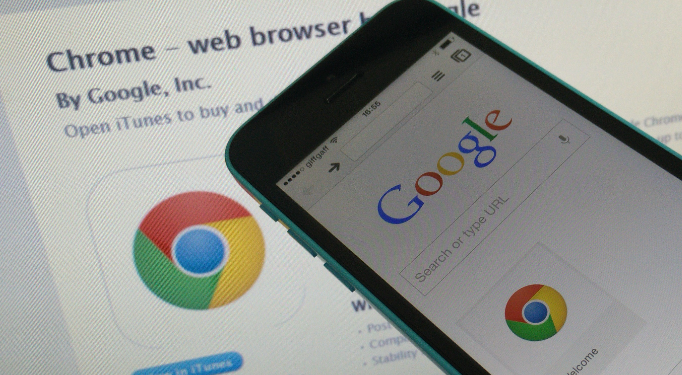谷歌浏览器更新失败怎么办?不定期的更新谷歌浏览器,能够让用户体验到更加完善的功能,所以很多用户在谷歌推送新版的谷歌浏览器的时候都会非常及时的进行更新。在更新谷歌浏览器的过程中会遇到一些问题,比如无法顺利更新的情况,如果你是新手用户不知道该如何解决这个问题,那么下面就来看看小编整理的解决谷歌浏览器更新失败新手攻略吧,希望能够帮助到你!

1、先来看一下检查chrome浏览器的时候,弹出的错误提示信息,这时无法对chrome浏览器进行更新升级。
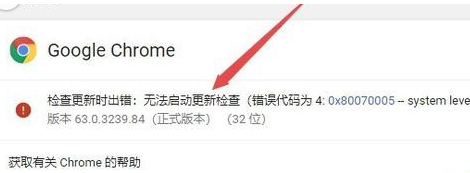
2、然后我们右键点击任务栏的空白位置,然后在弹出菜单中选择“任务管理器”菜单项。

3、接着在打开的任务管理器窗口中,依次点击“文件/运行新任务”菜单项。

4、这时在打开的Windows运行窗口中,输入命令services.msc,然后点击确定按钮。

5、这时会打开Windows10的服务窗口,在服务列表中找到Google更新服务一项,然后右键点击该服务项,在弹出菜单中选择“属性”菜单项。(一共有两个Google服务项,可随意先选择其中一个)。

6、这时会打开Google更新服务窗口,在这里点击“启动类型”下拉菜单,在弹出菜单中选择“自动”菜单项。
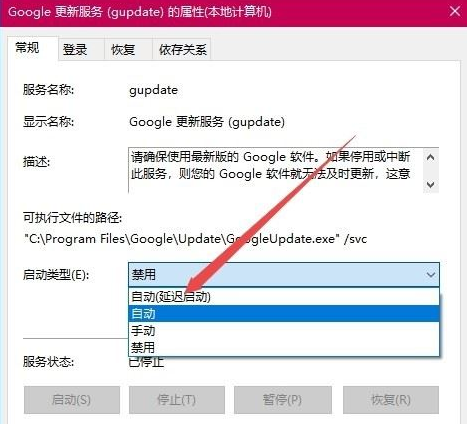
7、然后我们点击窗口中右下角的应用按钮后,再点击“启动”按钮,启动该服务的运行。(如果弹出无法启动也不用着急,可先点确定跳过,一会重新启动计算机后会自动 启动的)。

8、接下来用同样的方法再启动另外一个Google更新服务项。

9、这时再次打开Chrome浏览器的更新窗口,发现现在Google可以自动更新了。

以上就是谷歌之家分享的【谷歌浏览器更新失败怎么办?解决谷歌浏览器更新失败新手攻略】全部内容,希望能够帮助到需要更新谷歌浏览器的用户!